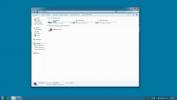Sådan tilføjes noter i Photoshop-filer
Photoshop-filer gennemgår mange iterationer, før noget nogensinde er endeligt. Den eneste måde at holde tingene organiseret på er at navngive dine lag, gruppere dem korrekt og navngive dine grupperede lag. Det virker simpelt nok, men den kreative proces og tidsfrister stopper ikke, så du kan omdøbe et lag. Ofte tilføjer du bare flere lag for at prøve noget nyt, og inden du ved det, er du på lag 100 ikke i stand til at finde det, du leder efter, eller husker, hvorfor du tilføjede noget. Selvom du måske eller måske ikke er tilbøjelig til at navngive lag, vil du måske stadig have en måde at holde styr på ideer og noter i Photoshop er den bedste måde at gøre det på.
Photoshop har et indbygget noteværktøj. Dette betyder, at du ikke behøver at bekymre dig om tilføjelser eller apps fra tredjepart, der muligvis ikke fungerer godt med Photoshop, eller som kolliderer med arbejdsgangen. Den har været der i lang tid, men er stadig relativt ukendt, muligvis fordi den er placeret meget dårligt.
Noter i Photoshop
Notes-værktøjet lever inde i pipetten værktøjssæt. Klik og hold pipetten værktøj, og se på menuen, der åbnes, der viser alle værktøjer i det. Du vil se et note-værktøj der. Vælg det for at aktivere værktøjet.

Du kan tilføje en note i Photoshop ved at klikke hvor som helst inde på lærredet. Noter kan ikke forankres til et specifikt lag, så det betyder virkelig ikke noget, hvilket lag eller gruppe eller sti du har valgt. Klik hvor du vil placere noten, og der vises et lille ikon for at indikere, at en note er tilføjet.

Når du klikker inde i lærredet, aktiveres Notes-vinduet automatisk. Du skjuler / viser det fra Windows> Noter på Photoshop-titellinjen. Der er ingen karakterbegrænsninger for, hvor lang tid en note kan være. Start bare med at skrive i det lille vindue, og tryk på Enter-tasten, når du er færdig.
Hver note, du tilføjer, har sit eget lille ikon på lærredet. Du kan slette en individuel note ved at højreklikke på den og vælge sletteindstillingen, og du kan slette alle noter ved at højreklikke på en note og vælge muligheden Slet alle.
Noterne 'ikoner kan gøre det vanskeligt at arbejde. Hvis du synes, de er påtrængende, men ikke ønsker at slette dem, skal du gå til Vis> Vis og fjerne markeringen af noter. Dette skjuler alle ikoner for de noter, du har tilføjet, men det sletter dem ikke.
Lagforankring
Det er svært at tro, at forankring af noter til lag simpelthen ikke er en funktion i Photoshop. Noterne er som kommentarer, du efterlader på dit lærred, og de er ikke beregnet til at hjælpe dig med at forklare, hvorfor du føjede en effekt til et lag, eller hvad din tankeproces var, da du tilføjede den. Den næste version af Photoshop vil blive frigivet i år, og vi kan kun håbe, at Adobe har gjort nogle af dens værktøjer lidt mere nyttige.
Søge
Seneste Indlæg
Alt om Windows 8 Filnavn Kollisioner og kopiér / flyt dialogboks
Sammen med Desktop, Start søgning og Start Menu, Windows 8 Copy / M...
Byt din skærm med dobbelt skærm for bedre læsbarhed
De fleste brugere (inklusive mig) arbejder på anden eller tredje sk...
Sådan slås stavekontrol og grammatik til i OneNote
OneNote har en indbygget stave- og grammatikontrolfunktion. Funktio...